您可以从 Performance 面板保存性能轨迹,以便日后重新加载。在调试性能问题时,此功能有助于与其他开发者甚至未来的自己分享信息。
您还可以保存轨迹,其中包含网页上找到的所有脚本内容和源映射的副本。这样一来,在稍后导入轨迹时,便可获得更好的调试体验。
当包含脚本内容或源映射的轨迹加载到性能面板中时,系统会打开一个新标签页。此开发者工具标签页包含性能和来源面板。
用于保存性能跟踪记录的设置
如需保存记录并稍后分享包含注释的性能发现,请在性能面板顶部的操作栏中,依次点击 下载和保存轨迹。您将看到以下选项:
- 包含注释
- 包含资源内容
- 包含脚本源代码映射
- 使用 gzip 压缩
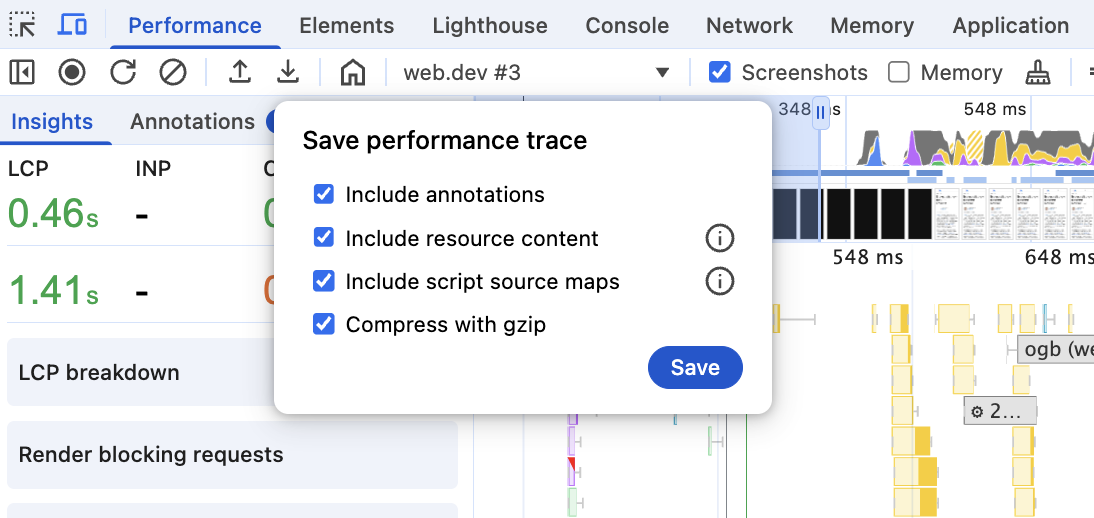
| 设置 | 说明 | 默认 | 为何要启用 | 为何要停用 |
|---|---|---|---|---|
| 包含注释 | 注意:仅当网页上存在任何注释时,系统才会包含此选项。 用于控制是否在保存的轨迹文件中包含注释。 |
开启 | 注释可用于解释轨迹、突出显示轨迹的某些重要部分,或针对需要进一步调查的部分提出问题。 | 注释包含您自己的工作内容,可能与其他开发者不太相关。与其保存不带注释的轨迹,不如清理注释,只保留相关注释。 |
| 包含资源内容 | 控制在加载轨迹时,是否将 HTML、JavaScript 文件和 CSS 的内容包含在保存的轨迹文件中,以便在来源面板中查看。 注意:即使启用了此选项,也不会包含扩展脚本内容,因为扩展很少有助于调试性能,但通常包含敏感信息(例如,私有公司扩展)。不过,扩展脚本的分析数据会保存在轨迹中,因为它们仍可能会影响性能。 |
关闭 | 您可以使用来源面板查看网页上运行的资源,包括基于行的运行时费用。 性能面板可以链接到来源面板中的特定行(例如火焰图中的函数调用,或自下而上/调用树表)。 某些性能分析需要脚本内容才能进行分析。 注意:如果您认为资源内容属于敏感信息,那么也应将轨迹文件视为敏感信息。 |
如果您希望获得更小的轨迹文件,而不是更好的性能面板体验(例如,在来源面板中查看运行的脚本),请停用此选项 如果您知道资源内容包含您不想在轨迹文件中分享的敏感信息,请停用此选项。这种情况非常罕见,因为任何有权访问相应网页的人都可以查看源文件,但如果您的服务器根据当前用户将密钥注入到网页上运行的 JavaScript 中,那么请将包含这些脚本内容的轨迹文件视为敏感文件。此外,对于非公开的内部应用或内网应用,您可能不想共享源文件。 |
| 包含脚本源代码映射 | 注意:只有在启用包含资源内容时,此选项才可用。 除了已编译或缩小的生产内容文件之外,此选项还会包含指向已编写的源代码文件的映射。 |
关闭 | 性能面板将利用源映射来显示已编写的函数名称。 来源面板将在“页面文件”列表中显示所有已编写的文件。 某些性能洞见需要源映射才能进行分析。 请注意,如果您启用此设置,并且认为源映射是敏感信息,那么您也应将轨迹文件视为敏感信息。 |
如果您希望获得更小的轨迹文件,而不是更好的性能面板体验(例如,在性能火焰图中看到函数的真实名称),请停用此标志。 如果您认为自己的源映射是敏感信息(例如,您仅向内部网络提供源映射,而不向公共互联网提供),并且不希望任何拥有轨迹文件的人看到这些信息,请停用此标志。 |
| 使用 gzip 压缩 | 注意:这是 Chrome 142 中的默认设置。 | 开启 | 性能轨迹可能非常大,压缩它们不仅可以节省磁盘空间,还可以加快在开发者工具中上传和处理它们的速度。 | 如果您打算在文本编辑器或类似工具中打开这些文件以查看特定轨迹事件,则可能需要保存这些文件,而不进行 gzip 压缩,以便更轻松地打开文件。 |


